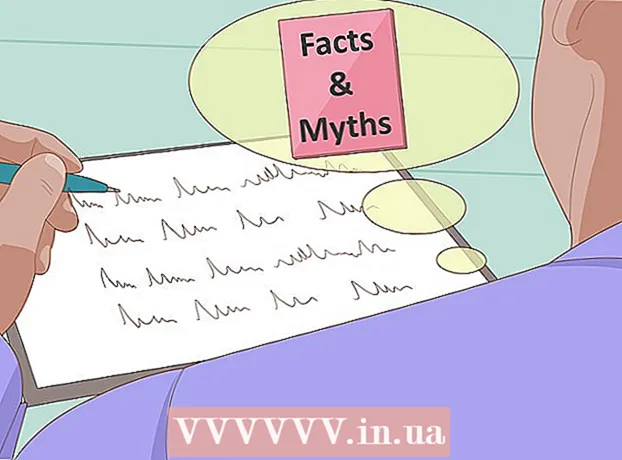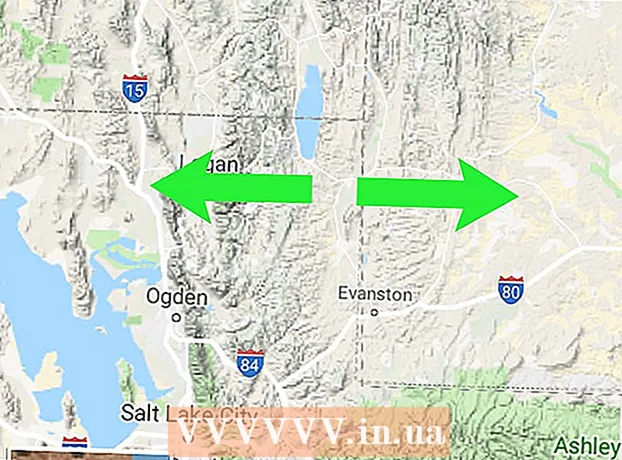Kirjoittaja:
Tamara Smith
Luomispäivä:
25 Tammikuu 2021
Päivityspäivä:
1 Heinäkuu 2024

Sisältö
Kiinteät tai estetyt rivit (kiinteät otsikkorivit) ja sarakkeet voivat olla erittäin hyödyllisiä laskentataulukoissa. Mahdollisuus vierittää tietojasi alaspäin ja ylöspäin ilman, että vasen sarake tai ylärivi (tai molemmat) katoavat, antaa paremman yleiskuvan tiedoista ja helpottaa myös laskentataulukon käyttöä muille. Näin luodaan kiinteä rivi tai sarake Excelissä. Mahdollisuuksien mukaan sekä englanniksi että hollanniksi tarkoitetut termit ilmoitetaan. Luettavuuden vuoksi termiä otsikko käytetään estettävälle riville.
Astua
 Käynnistä Microsoft Excel ja avaa tiedosto, joka vaatii estetyn rivin / otsikon.
Käynnistä Microsoft Excel ja avaa tiedosto, joka vaatii estetyn rivin / otsikon. Määritä laskentataulukon (laskentataulukon) osa, jota haluat käyttää kiinteänä rivinä.
Määritä laskentataulukon (laskentataulukon) osa, jota haluat käyttää kiinteänä rivinä.- Jotkut otsikot kattavat yli yhden rivin. Varmista, että valitset alimman rivin rivistä, joka sisältää otsikkotiedot.
 Valitse otsikoiden solut napsauttamalla ensimmäistä solua ja vetämällä sitten oikealle.
Valitse otsikoiden solut napsauttamalla ensimmäistä solua ja vetämällä sitten oikealle. Tarjoa visuaalinen kontrasti keskittämällä tämän rivin solujen teksti, tekemällä siitä lihavoitu, antamalla sille taustaväri tai sijoittamalla kehys otsikoiden alle.
Tarjoa visuaalinen kontrasti keskittämällä tämän rivin solujen teksti, tekemällä siitä lihavoitu, antamalla sille taustaväri tai sijoittamalla kehys otsikoiden alle. Napsauta otsikon alapuolella olevaa rivinumeroa.
Napsauta otsikon alapuolella olevaa rivinumeroa.- Jos esimerkiksi otsikkotietojen alarivi on 3, napsauta riviä 4 laskentataulukon vasemmalla puolella. Koko rivi valitaan.
 Estä juuri tekemäsi valinta.
Estä juuri tekemäsi valinta.- Valitse Excel 2007: ssä ja 2010: ssä Näytä tai Näytä-välilehdessä "Pysäytä ruudut" tai "Pysäytä ylärivi".
- Excel 2003: ssa löydät Freeze Panes -vaihtoehdon työkalurivin Windows-valikosta.
 Estetyn rivin lisäksi on myös mahdollista luoda estetty sarake, jotta voit vierittää sekä vaaka- että pystysuunnassa.
Estetyn rivin lisäksi on myös mahdollista luoda estetty sarake, jotta voit vierittää sekä vaaka- että pystysuunnassa.- Etsi solu niiden sarakkeiden ja rivien leikkauspisteestä, jotka ovat estettävien sarakkeiden ja rivien oikealla puolella ja suoraan niiden alapuolella.
- Valitse tämä solu ja käytä "Freeze Panes" - tai "Block Titles -komentoa". Nyt voit vierittää vaaka- ja pystysuunnassa, kun taas otsikot ja tarrat ovat näkyvissä.
Vinkkejä
- Suurin osa virheistä johtuu itse otsikon valitsemisesta sen alla olevan rivin sijaan. Jos tulos ei ole tyydyttävä, poista lohko, valitse rivi otsikoiden alapuolelta ja yritä uudelleen.
- Voit poistaa lohkon uudelleen napsauttamalla samaa painiketta uudelleen kuin lohkon tai kiinteän otsikon luomisessa. Painikkeen teksti on muuttunut lukituksen avaamiseksi.